- Författare Abigail Brown [email protected].
- Public 2023-12-17 07:02.
- Senast ändrad 2025-01-24 12:25.
Vad att veta
- Fastmetod: Gå till webbplatsen > tryck Bokmärksikon (öppen bok) > välj Lägg till bokmärke.
- Använd Dela-ikon: Gå till webbplatsen > tryck Dela-ikon > Lägg till bokmärke > tryck på cirklad X för att redigera bokmärkets namn.
Apple iPads levereras med webbläsaren Safari i alla versioner av iOS så att du kan surfa på nätet och besöka webbplatser precis som du gör på din stationära eller bärbara dator. Att bokmärka en webbsida på iPad skiljer sig dock lite från hur du gör det på en dator.
Lägga till ett nytt bokmärke i Safari
Alla som antar att du använder Safari Bookmark-ikonen, som ser ut som en öppen bok, för att bokmärka en webbsida har bara hälften rätt. Det beror på att det finns två sätt att lägga till ett bokmärke i Safari. Det snabbaste sättet är att trycka och hålla ned bokmärkesikonen längst upp på skärmen och välja Lägg till bokmärke från popup-menyn.
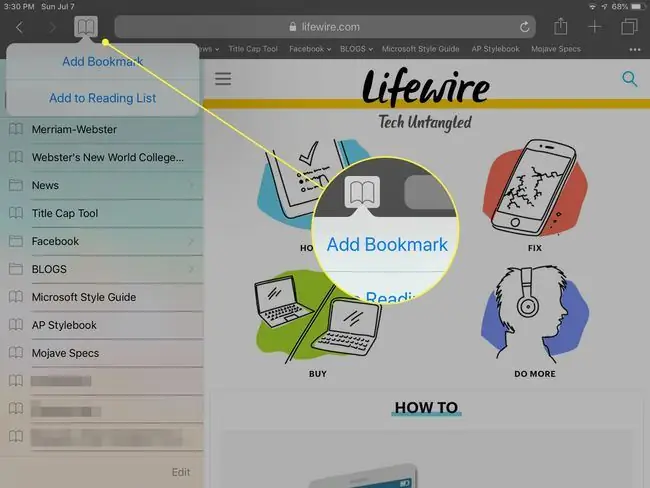
Lägga till ett nytt bokmärke med delningsikonen
Du har dock fler alternativ när du använder ikonen Dela för att lägga till ett bokmärke. Så här gör du:
- Öppna webbläsaren Safari genom att trycka på ikonen Safari.
-
När webbläsarfönstret öppnas, tryck i fältet högst upp på skärmen och skriv in webbadressen eller följ en länk till webbsidan som du vill lägga till ett bokmärke.
Om en webbadress redan har angetts i fältet, tryck på URL-fältet en gång och tryck sedan på det inringade Xet i fältet för att rensa det. Ange sedan din webbadress.
-
När sidan har öppnats väljer du Safaris Dela-ikon, som ser ut som en fyrkant som innehåller en uppåtpil. Den finns i webbläsarens huvudverktygsfält, till höger om fältet som innehåller webbadressen.

Image -
Välj Lägg till bokmärke från popup-skärmen som öppnas.

Image -
Visa titeln och fullständiga webbadressen till den aktuella sidan som du bokmärker tillsammans med dess favoritikon. Titeltexten är redigerbar. Tryck på cirkelt X i titelfältet för att ta bort det och skriv in en ersättningstitel. Platsen där ditt nya bokmärke kommer att lagras är också redigerbar. Mappen Favoriter är standard, men du kan välja en annan mapp genom att trycka på Favoriter och välja en annan mapp.

Image -
När du är nöjd med inställningarna, tryck på knappen Save, som sparar det nya bokmärket och tar dig tillbaka till Safaris huvudfönster.

Image
Om du väljer att Lägg till på startskärmen på Dela-skärmen istället för Lägg till bokmärke, placerar Safari en ikon på startsidan för iPad som kan användas som en genväg till webbsidan istället för att bokmärka den.
Välja en bokmärkt webbplats i Safari
-
För att komma åt ett lagrat bokmärke, välj Bookmark-ikonen - den som ser ut som en öppen bok - som finns överst på varje Safari-skärm.

Image -
En ny panel visas där du kan trycka på Favoriter - eller någon annan mapp - för att visa de bokmärkta webbplatserna i mappen. För att se alla mappar, tryck Alla längst upp på panelen.

Image -
Knacka på ett bokmärke för att öppna webbsidan i Safari.

Image
Mer om bokmärken i Safari
Längst ned på bokmärkespanelen finns ett Redigera alternativ som du kan trycka på för att lägga till nya mappar eller för att ta bort bokmärkta webbplatser från listan. Du kan också ändra ordningen på bokmärkena i en mapp genom att trycka och hålla ned medan du drar ett bokmärke uppåt eller nedåt i listan. När du är klar med ändringarna trycker du på Klar.
Om du har mer än en Apple-dator eller mobil enhet och har ställt in Safari för att synkronisera mellan dem med iCloud, dupliceras alla ändringar du gör i dina bokmärken på Safari på din iPad i Safari på de andra synkroniserade enheterna.






